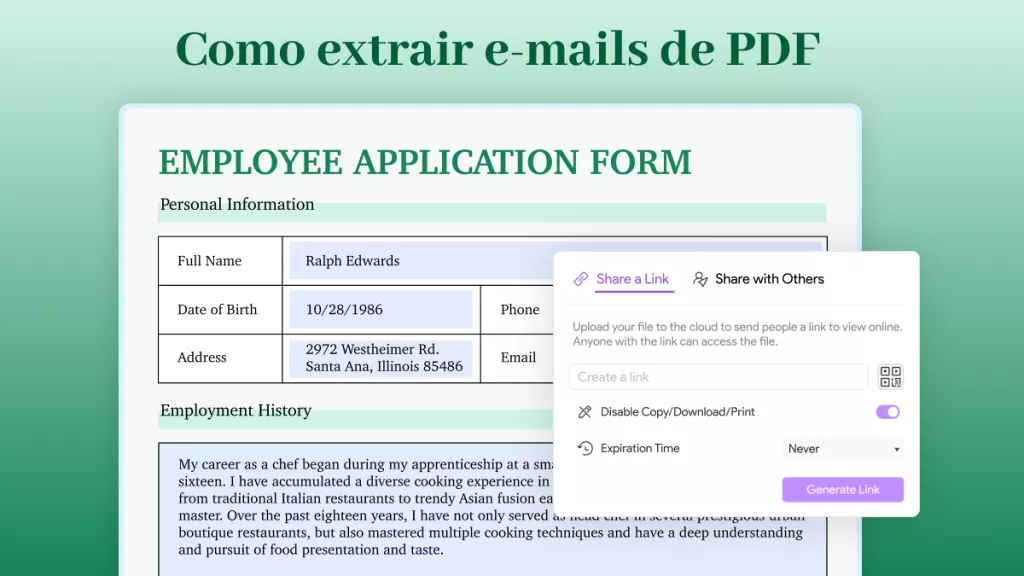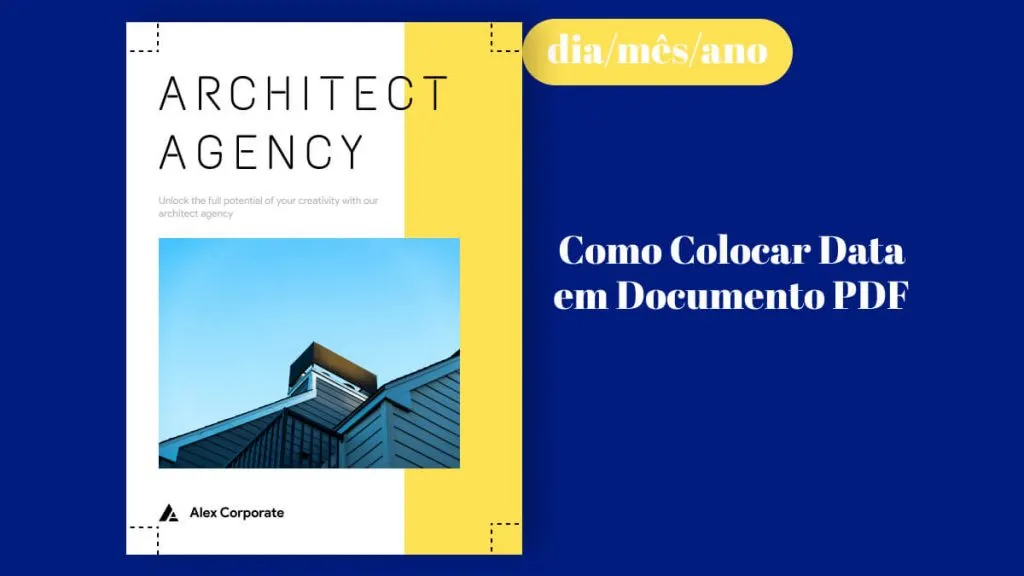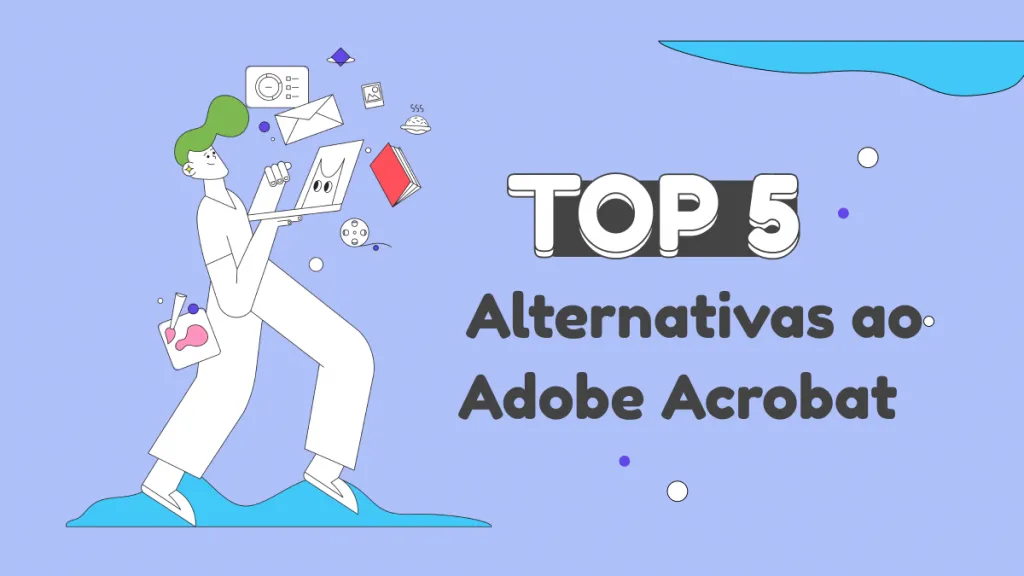Encontrar informações individualmente dentro de nossos arquivos PDF desperdiçará muito tempo e energia. Isso é especialmente verdadeiro quando se trata de extrair e-mails de arquivos PDF, é um processo difícil e frustrante de fazer manualmente, e é por isso que neste artigo daremos a você duas maneiras amigáveis para iniciantes de extrair e-mails de arquivos PDF de forma eficaz e eficiente.
Como extrair e-mails de PDFs offline? (4 maneiras)
Extrair e-mails de arquivos PDF pode ser assustador, mas com o UPDF , isso nunca mais será um problema. O UPDF tem quatro maneiras exclusivas de extrair e-mails de arquivos PDF, tornando sua vida mais fácil e sem preocupações.
No entanto, isso não é a única coisa em que o UPDF se destaca. Ele também tem vários recursos que podem ajudar seus usuários com suas necessidades diárias de PDF. Editando, anotando e redigindo, o UPDF pode ajudar em cada etapa do seu fluxo de trabalho.
O UPDF também é integrado com Inteligência Artificial, o que agiliza seu trabalho e aumenta a qualidade de todas as suas saídas. O UPDF Premium desbloqueia muito mais recursos e também é uma das assinaturas mais baratas que existem e a melhor parte? Você só precisa de uma licença para todos os seus dispositivos, pois o UPDF suporta trabalhar em várias plataformas, incluindo Windows, Mac, IOS e Android. Você ainda está inseguro? O UPDF tem uma versão de teste gratuita para que você possa experimentar tudo por si mesmo. Basta clicar no botão abaixo para experimentar por si mesmo. Ou você pode assistir ao vídeo abaixo para ver o que mais o UPDF pode fazer por você.
Windows • macOS • iOS • Android Seguro 100%
Maneira 1. Extraia endereços de e-mail de PDF copiando e colando (grátis)
O primeiro método que usaremos é extrair endereços de e-mail de PDF copiando e colando. Essa é a maneira mais comum de fazer isso e também a que mais consome tempo, mas é gratuita e confiável.
Etapa 1. Abra o UPDF no seu dispositivo e selecione o arquivo PDF do qual deseja extrair endereços de e-mail.
Etapa 2. Depois de aberto, clique em "Ctrl + F" no seu teclado para abrir o recurso de localização e, em seguida, digite "@" para descobrir os endereços de e-mail no documento. Isso mostrará todos os e-mails, bem como o número da página em que foram encontrados.
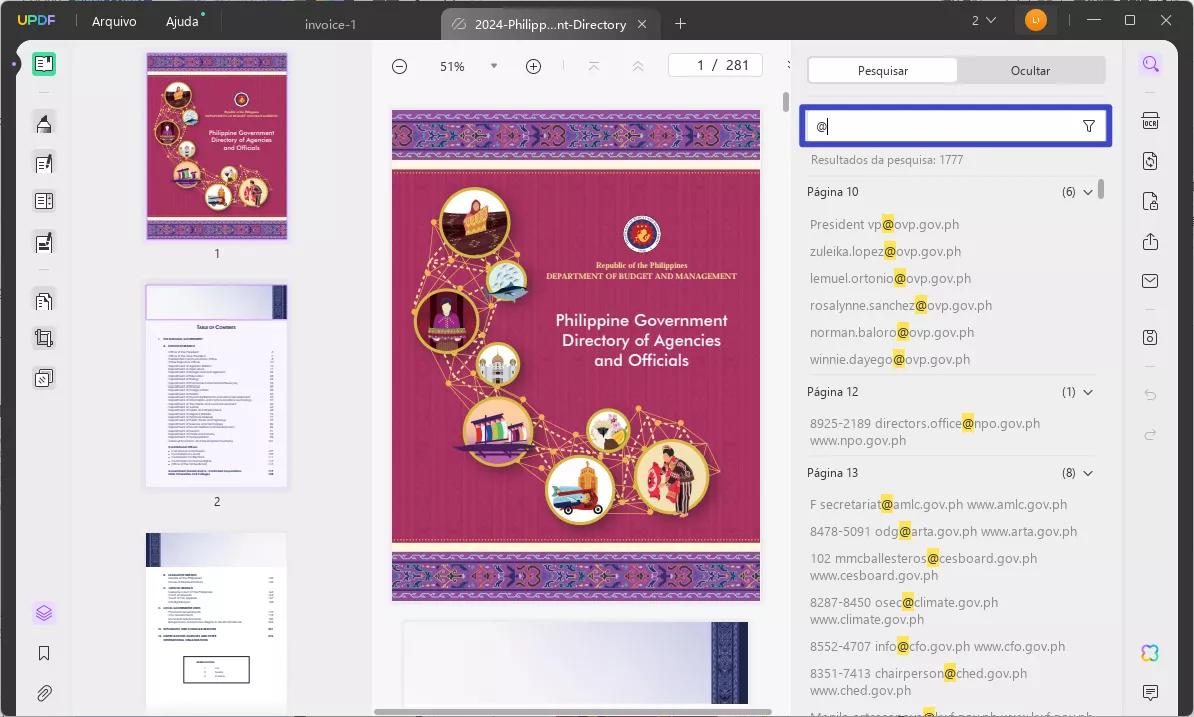
Passo 3. Clique no resultado, então, destaque o e-mail que você precisa, segure "Ctrl+C" para copiar o endereço de e-mail e cole-o no arquivo que você precisa para salvá-lo, que pode ser Word ou Notepad. Repita o processo para copiar todos os endereços de e-mail um por um.
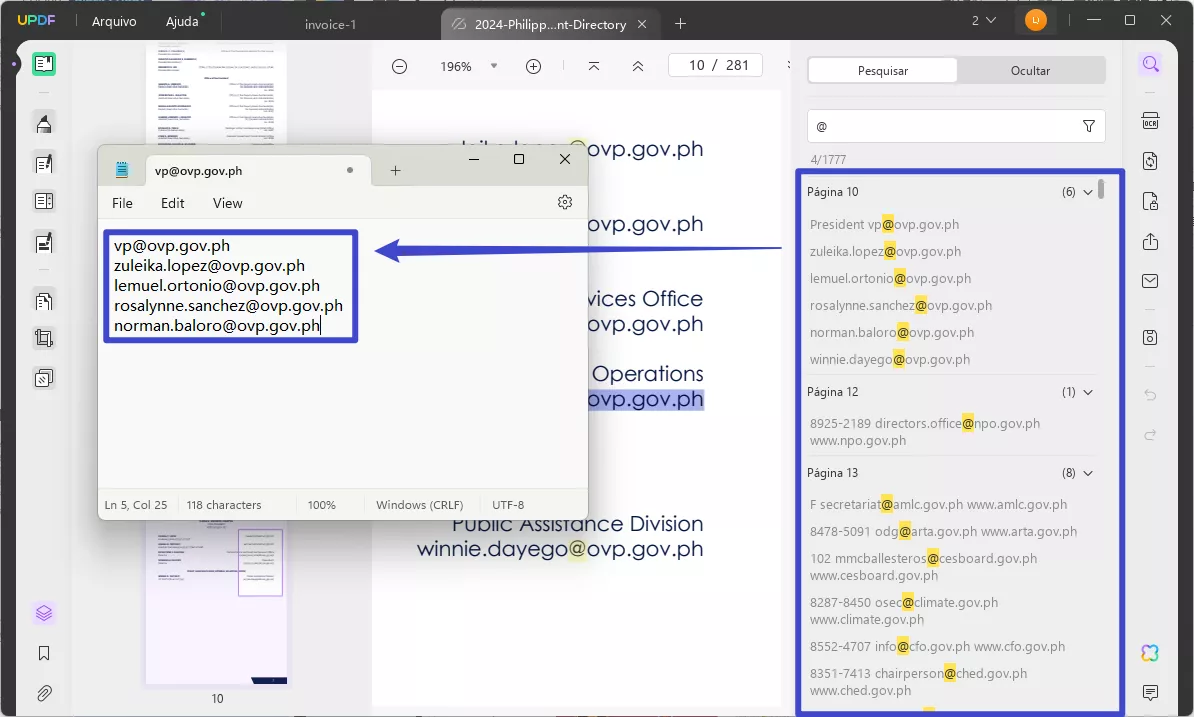
Esse é apenas o primeiro método. À medida que nos aprofundamos na lista, ele também se tornará mais fácil e eficiente. Então, continue até o final e, se você ainda não baixou o UPDF, faça isso agora para continuar e aumentar instantaneamente sua criatividade e produtividade.
Windows • macOS • iOS • Android Seguro 100%
Maneira 2. Extraia endereços de e-mail de PDF convertendo para Excel (grátis incluído)
Exploraremos como extrair endereços de e-mail de PDFs convertendo-os para Excel nesta parte. Este método é adequado quando você tem muitos e-mails dentro do seu documento PDF e quer colocá-lo em um formato de tabela organizado. Este método é possível com o UPDF, pois ele oferece muitos recursos e opções de conversão.
Etapa 1. Abra o UPDF no dispositivo desejado e escolha o documento PDF do qual deseja extrair endereços de e-mail.
Etapa 2. Depois que o documento estiver aberto, clique na aba "Arquivo" na parte superior esquerda da tela. Em seguida, selecione "Exportar para" e escolha "Excel (.xlsx)". Uma janela aparecerá para você personalizar quais páginas específicas você deseja converter e exportar para o Excel. Quando estiver satisfeito, salve o arquivo na pasta de destino desejada.
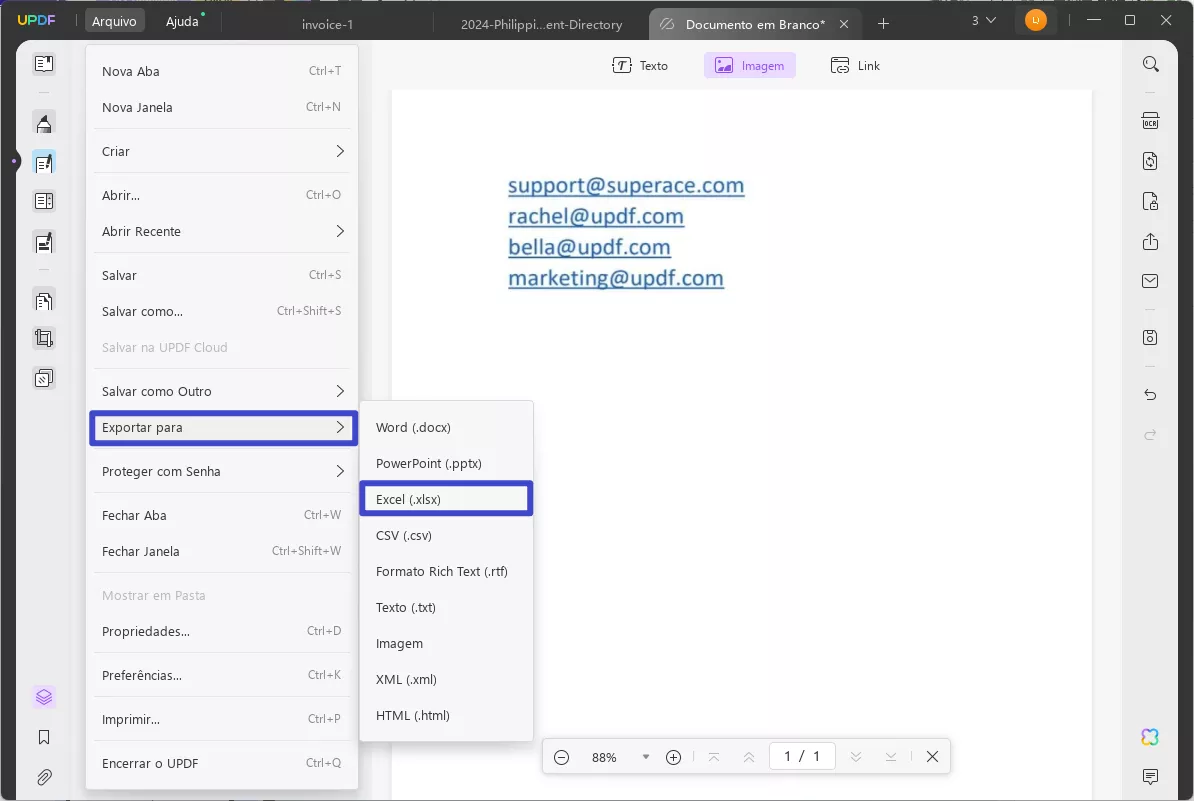
Etapa 3. Abra o arquivo Excel recém-convertido e agora você pode ver que todos os endereços de e-mail estão na tabela. Você pode copiá-los se necessário.
É assim que você extrai endereços de e-mail de PDF e os converte para Excel.
Maneira 3. Extrair endereços de e-mail de PDF digitalizado com OCR
O próximo método será para PDFs que não são editáveis. Então você não pode pesquisar e copiar os endereços de e-mail diretamente.
Etapa 1. Abra o UPDF no seu dispositivo e selecione o arquivo PDF não editável do qual deseja extrair endereços de e-mail.
Etapa 2. Assim que o documento estiver aberto no aplicativo, clique na ferramenta OCR ou Optical Character Recognition no lado direito da tela. Isso ajudará a transformar seus PDFs digitalizados ou somente de imagem em arquivos PDF editáveis . Se você ainda não baixou o plugin, clique em download e ele o configurará automaticamente para você.
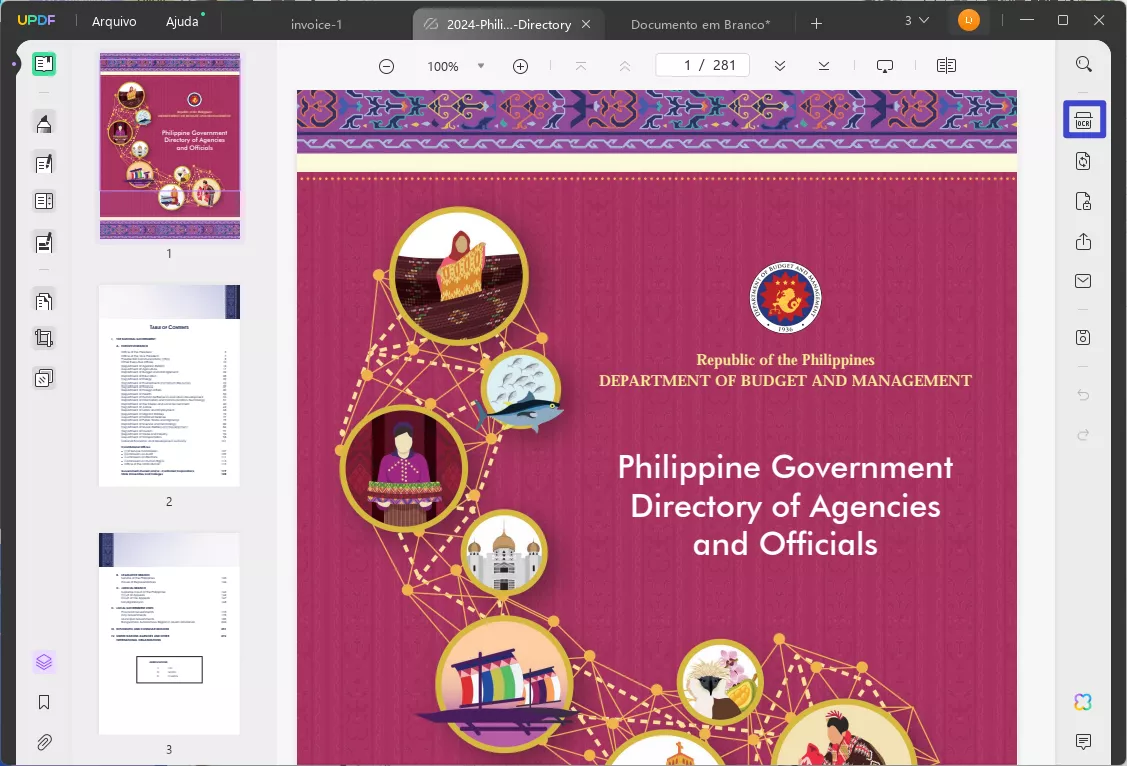
Etapa 3. Após clicar em OCR, uma janela aparecerá que pode ajudar você a personalizar o Tipo de Documento, bem como o Layout. Para o tipo de documento, escolha "PDF Pesquisável" para tornar o texto editável, bem como facilitar a localização de endereços de e-mail. Quanto ao layout, você pode ajustá-lo e alterá-lo de acordo com suas necessidades e preferências. Quando estiver satisfeito, clique em "Executar OCR"
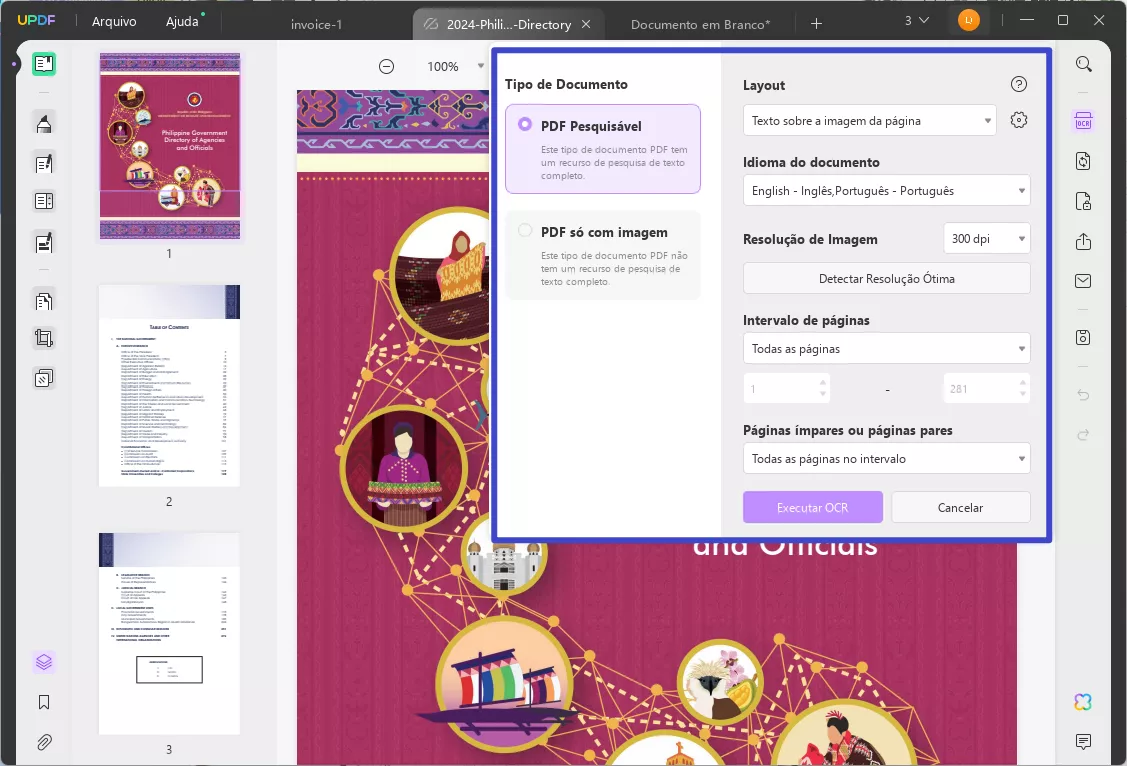
Etapa 4. Assim que seu arquivo estiver pronto. Abra o documento PDF editável no UPDF e siga as etapas e procedimentos do método 1 ou método 2, dependendo da quantidade de endereços de e-mail que você deseja extrair.
Maneira 4. Extraia endereços de e-mail de PDFs protegidos removendo a senha
Nosso método final é quando seus documentos PDF com segurança de senha. Pode ser difícil extrair endereços de e-mail de um documento protegido, então teremos que removê-lo primeiro antes de fazer qualquer outra coisa com o documento PDF.
Etapa 1. Abra o UPDF no seu dispositivo e selecione o arquivo PDF do qual deseja extrair endereços de e-mail.
Etapa 2. Precisaremos então inserir nossa senha de abertura, se tiver. Uma vez desbloqueado, para remover a senha de abertura e a senha de permissão do PDF , você precisará clicar em "Arquivo" no canto superior esquerdo da tela, depois encontrar "Proteger usando senha" e então escolher "Remover segurança". Isso removerá a senha. Se tiver senha de permissão, você precisa inserir na janela pop-up. E então, escolha a opção correta de acordo com o guia pop-up para remover a senha de abertura e permissão.
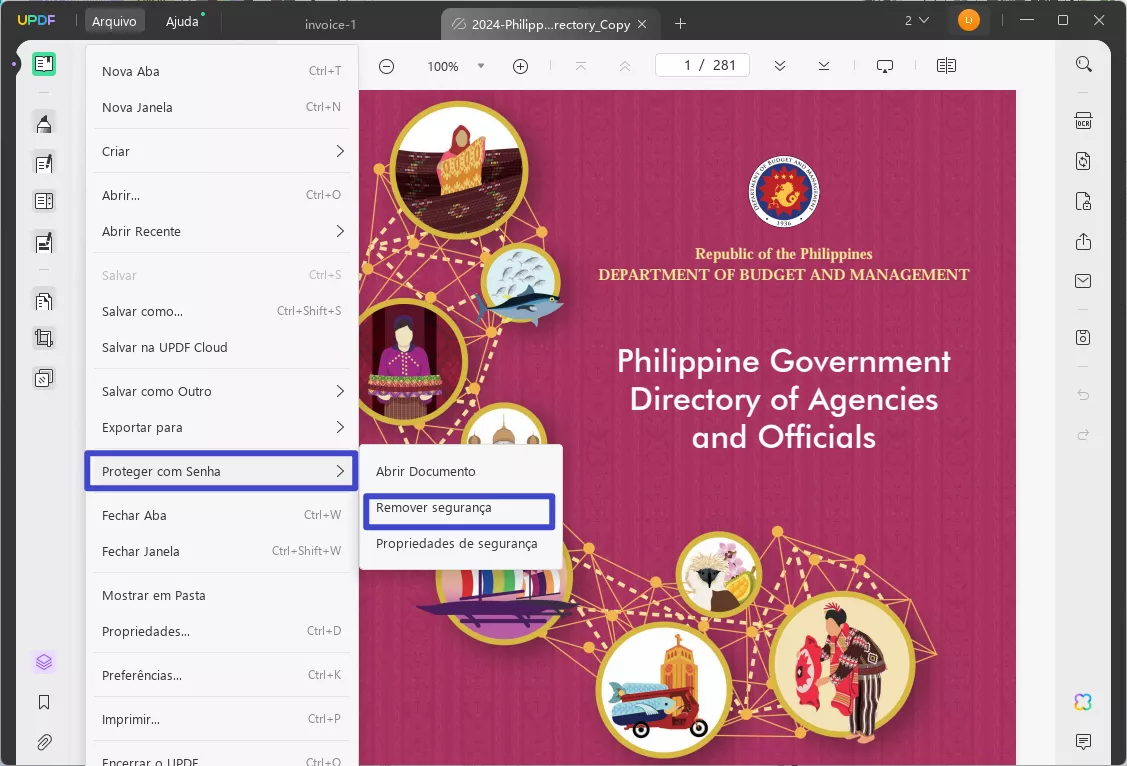
Etapa 3. Depois que a senha for removida, siga o método 1 ou o método 2, dependendo de quantas você deseja extrair ou de qual for mais conveniente e fácil de usar.
Como extrair endereços de e-mail de PDF online?
Nesta parte, discutiremos um método para extrair endereços de e-mail facilmente de arquivos PDF online. Você pode usar uma ferramenta da web online, Aspose. Este método é melhor quando você deseja extrair endereços de e-mail de documentos PDF no menor tempo possível, com estas etapas simples você estará dizendo adeus à cópia e colagem individual de cada endereço de e-mail em seu arquivo PDF.
Passo 1. Acesse o site da Aspose .
Etapa 2. Clique no botão "Procurar arquivo" para carregar o documento PDF do qual deseja extrair endereços de e-mail.
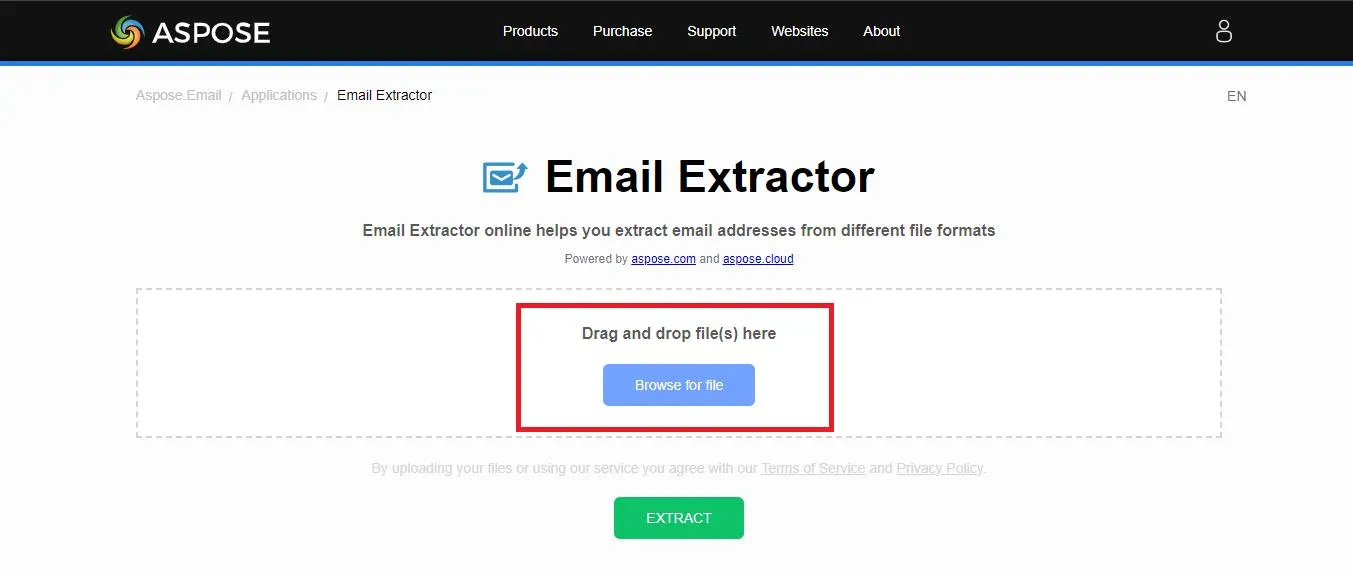
Etapa 3. Depois de carregado, clique no botão "Extrair". E você pode baixar o arquivo para seu dispositivo ou deixá-lo ser enviado por e-mail depois que ele ajudar você a extrair todos os endereços de e-mail do seu PDF com sucesso.
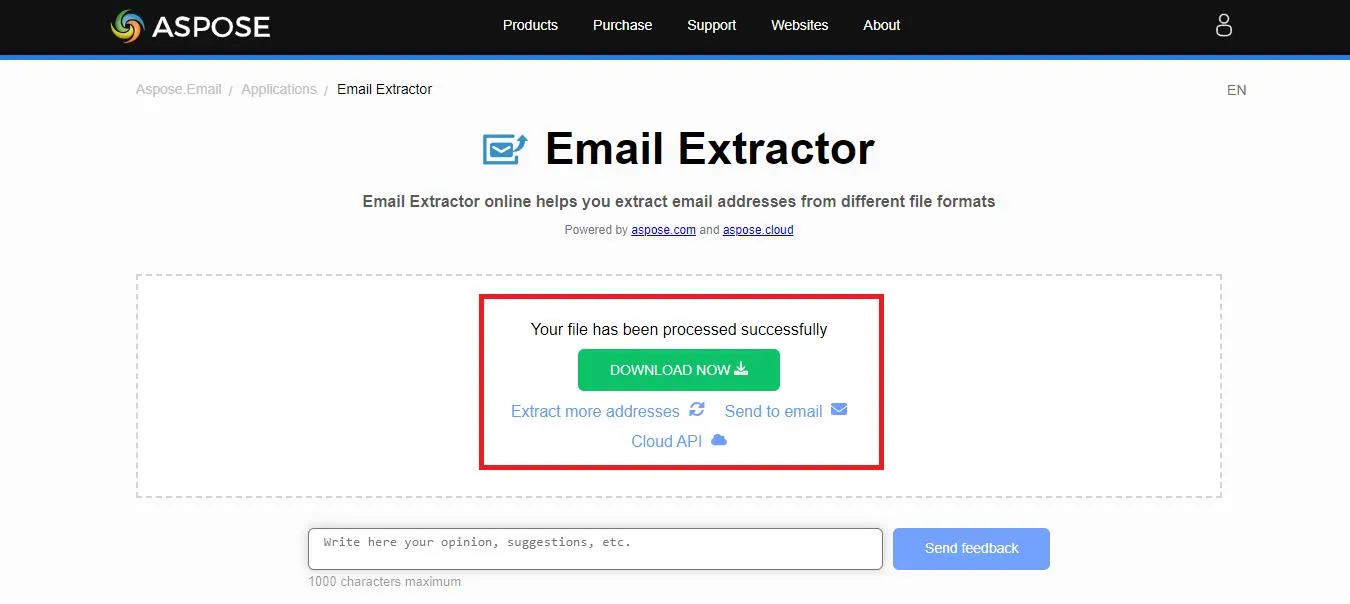
Passo 4. Se você clicar em "DOWNLOAD NOW", a borswer abrirá o arquivo com todos os endereços de e-mail diretamente. Copie todos os endereços de e-mail em outro documento, se quiser.
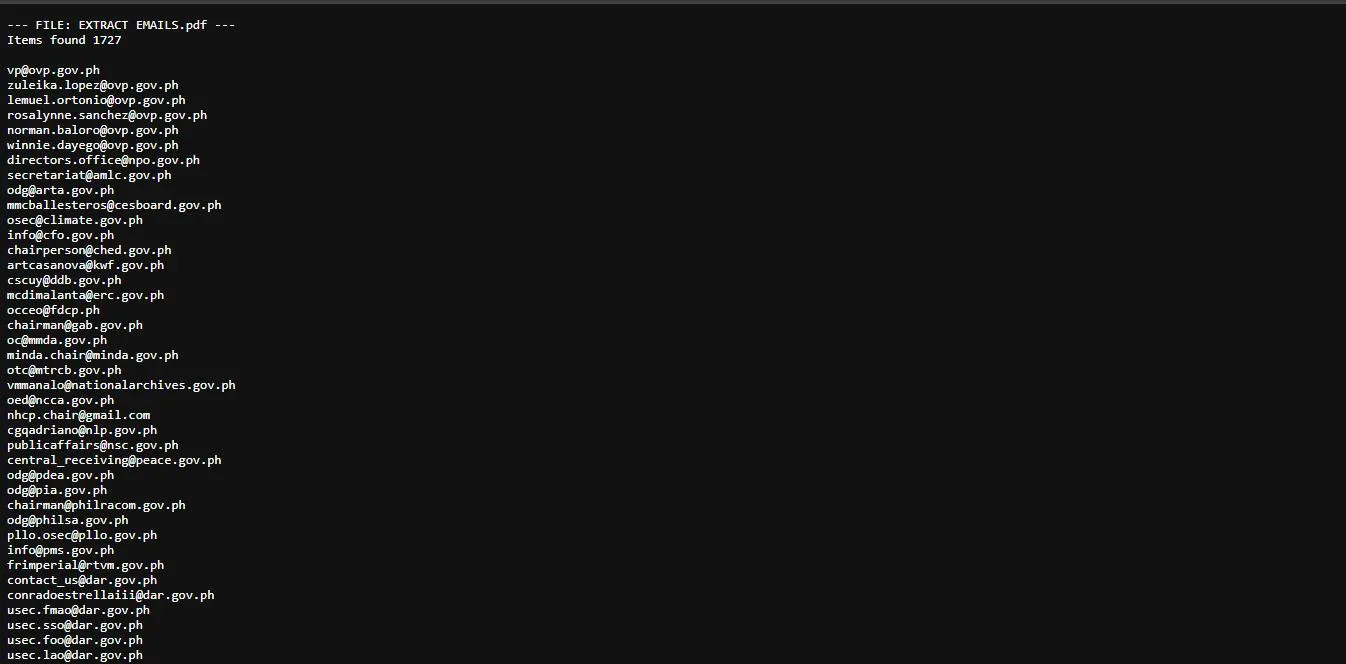
Aí está. Uma maneira automatizada de extrair endereços de e-mail em seu arquivo PDF online. Este método é rápido e eficiente, o que é perfeito quando você está com pouco tempo no trabalho ou só quer acelerar a tarefa.
Palavras Finais
Extrair e-mails de PDFs pode ser uma tarefa exaustiva, mas não se preocupe, pois com esses dois métodos amigáveis para iniciantes, você pode extrair e-mails de PDF facilmente. No entanto, ao comparar esses dois métodos, recomendamos que você use o UPDF, pois ele tem quatro maneiras de ajudá-lo a extrair endereços de e-mail de PDF. Ele pode atender a todos os seus requisitos. Além disso, não é apenas uma ferramenta para extrair endereços de e-mail de PDF, mas também pode ajudá-lo a anotar PDF, converter PDF, OCR PDF, compactar PDF, processar em lote em PDF e muito mais. Basta clicar no botão abaixo para testar esta ferramenta e agilizar seu fluxo de trabalho!
Windows • macOS • iOS • Android Seguro 100%
 UPDF
UPDF
 UPDF para Windows
UPDF para Windows UPDF para Mac
UPDF para Mac UPDF para iPhone/iPad
UPDF para iPhone/iPad UPDF para Android
UPDF para Android UPDF AI Online
UPDF AI Online UPDF Sign
UPDF Sign Editar PDF
Editar PDF Anotar PDF
Anotar PDF Criar PDF
Criar PDF Formulário PDF
Formulário PDF Editar links
Editar links Converter PDF
Converter PDF OCR
OCR PDF para Word
PDF para Word PDF para Imagem
PDF para Imagem PDF para Excel
PDF para Excel Organizar PDF
Organizar PDF Mesclar PDF
Mesclar PDF Dividir PDF
Dividir PDF Cortar PDF
Cortar PDF Girar PDF
Girar PDF Proteger PDF
Proteger PDF Assinar PDF
Assinar PDF Redigir PDF
Redigir PDF Sanitizar PDF
Sanitizar PDF Remover Segurança
Remover Segurança Ler PDF
Ler PDF Nuvem UPDF
Nuvem UPDF Comprimir PDF
Comprimir PDF Imprimir PDF
Imprimir PDF Processamento em Lote
Processamento em Lote Sobre o UPDF AI
Sobre o UPDF AI Soluções UPDF AI
Soluções UPDF AI Guia do Usuário de IA
Guia do Usuário de IA Perguntas Frequentes
Perguntas Frequentes Resumir PDF
Resumir PDF Traduzir PDF
Traduzir PDF Converse com o PDF
Converse com o PDF Converse com IA
Converse com IA Converse com a imagem
Converse com a imagem PDF para Mapa Mental
PDF para Mapa Mental Explicar PDF
Explicar PDF Pesquisa Acadêmica
Pesquisa Acadêmica Pesquisa de Artigos
Pesquisa de Artigos Revisor de IA
Revisor de IA Escritor de IA
Escritor de IA  Assistente de Tarefas com IA
Assistente de Tarefas com IA Gerador de Questionários com IA
Gerador de Questionários com IA Resolutor de Matemática com IA
Resolutor de Matemática com IA PDF para Word
PDF para Word PDF para Excel
PDF para Excel PDF para PowerPoint
PDF para PowerPoint Guia do Usuário
Guia do Usuário Truques do UPDF
Truques do UPDF Perguntas Frequentes
Perguntas Frequentes Avaliações do UPDF
Avaliações do UPDF Centro de Download
Centro de Download Blog
Blog Sala de Imprensa
Sala de Imprensa Especificações Técnicas
Especificações Técnicas Atualizações
Atualizações UPDF vs. Adobe Acrobat
UPDF vs. Adobe Acrobat UPDF vs. Foxit
UPDF vs. Foxit UPDF vs. PDF Expert
UPDF vs. PDF Expert